7400打印机墨粉盒清零(m7400pro更换墨粉怎么清零?)
本文目录
m7400显示无墨粉安装墨粉盒?
1、清零、更换墨粉盒;
2、更换墨粉盒传感器;
3、更换主板。
7400清零如下:
1、开机——打开前盖——按清除返回键——上箭头;
2、按清除返回键——开始键——上箭头11次——屏幕上显示11——OK键——关闭前盖。
1、清零、更换墨粉盒;2、更换墨粉盒传感器;3、更换主板。
7400清零如下:1、开机——打开前盖——按清除返回键——上箭头;2、按清除返回键——开始键——上箭头11次——屏幕上显示11——OK键——关闭前盖。
7400打印机提示更换墨粉盒怎么清零?
01
开机——打开前盖——按清除返回键——上箭头
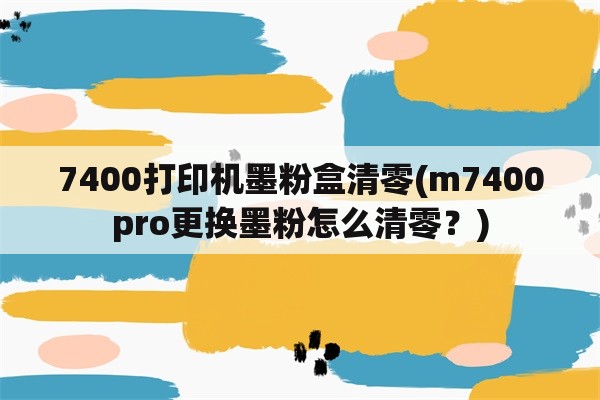
02
按清除返回键——开始键——上箭头11次——屏幕上显示11——OK键——关闭前盖,好了
03
第二种方法:
1、关掉机器,开机的同时按住功能按钮不松手开机。
2、进入维修模式,翻到84功能项,按OK,用下翻键找到“PROCESSCHECK”,按OK,关机。
3、正常开机屏幕上显示“PROCESCHECK”,用下键找到“TONERCARTRESET”,按确定后关机。
4、重新按住功能按钮开机,进入维修模式,翻到84功能项,按确定,找到“CHECKERMODEOFF”,按确定,然后关机,一切OK。重新开机
联想m7400pro更换墨粉盒后清零?
m7400pro更换墨粉盒粉墨清零的步骤如下
第一种方法步骤如下:
1、开机->打开前盖->按清除返回键->上箭头
2、按清除返回键->开始键->上箭头11次->屏幕上显示11->OK键->关闭前盖即可完成清零操作。
第二种方法步骤如下:
1、关掉机器,开机的同时按住功能按钮不松手开机。
2、进入维修模式,翻到84功能项,按OK,用下翻键找到“PROCESSCHECK”,按OK,关机。
3、正常开机屏幕上显示“PROCESCHECK”,用下键找到“TONERCARTRESET”,按确定后关机。
4、重新按住功能按钮开机,进入维修模式,翻到84功能项,按确定,找到“CHECKERMODEOFF”,按确定,然后关机,重新开机。
m7400pro更换墨粉怎么清零?
1.
打开联想m7400pro打印机的盖子。
2.
点击清除。
3.
点击蓝色按钮开始。
4.
按+键到11。
5.
按确认。
6.
合上盖子。
7.
按下功能。
8.
进入设备选项。
9.
调到用户设定。
10.
按下确认,再按下开始打印测试页。
11.
测试页成功,清零完成。
联想7400w墨粉清零方法?
打开前盖取出硒鼓和粉盒。
按住绿色按钮取出粉盒。
拆掉这3颗螺丝取下黑色盖子。
取下供粉齿轮。
拔掉这个黑色盖子把粉倒进去,再按照原位把齿轮装和盖子上即可,加粉以后还要清零复位下面是清零教程:
打开前盖——长按ok——屏幕显示空白的时候按开始——输入11——按okl——关上前盖打印机。
版权声明
本文内容均来源于互联网,版权归原作者所有。
如侵犯到您的权益,请及时通知我们,我们会及时处理。








